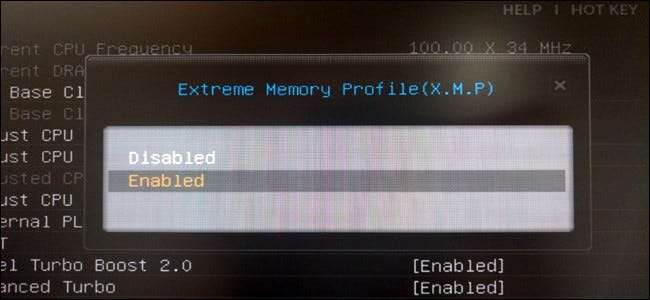
หากคุณสร้างพีซีของคุณเองและซื้อ RAM ความเร็วสูงมีโอกาสดีที่ RAM จะไม่ทำงานตามกำหนดเวลาที่โฆษณาไว้ RAM จะทำงานด้วยความเร็วที่ช้าลงเสมอเว้นแต่คุณจะปรับการตั้งเวลาด้วยตนเองหรือเปิดใช้งาน XMP ของ Intel
ตัวเลือกนี้ไม่มีให้ใช้งานใน BIOS ของเมนบอร์ดทุกตัวและ RAM บางตัวจะไม่มีโปรไฟล์ XMP - RAM บางตัวออกแบบมาให้ทำงานด้วยความเร็วมาตรฐาน แต่ถ้าคุณสร้างคอมพิวเตอร์เกมของคุณเองและซื้อ RAM ที่โฆษณาด้วยความเร็วที่รวดเร็วคุณควรมี XMP เป็นตัวเลือกอย่างแน่นอน
Intel XMP คืออะไร
RAM ต้องเป็นไปตามความเร็วมาตรฐานที่กำหนดโดย JEDEC, Joint Electron Device Engineering Council แม้ว่าคุณจะซื้อ RAM ที่โฆษณาโดยมีการกำหนดเวลาเฉพาะที่ทำให้เร็วกว่ามาตรฐานและใส่ลงในเมนบอร์ดที่ออกแบบมาสำหรับนักเล่นเกมและผู้ที่ชื่นชอบอื่น ๆ แต่ก็จะไม่ทำงานด้วยความเร็วที่โฆษณาเหล่านั้นในทันที มันจะวิ่งด้วยความเร็วมาตรฐานแทน
อย่างไรก็ตามคุณไม่จำเป็นต้องเข้าไปที่ BIOS ของคุณอีกต่อไปและตั้งค่าการกำหนดเวลา RAM ด้วยตัวเองตามค่า แต่แรมที่คุณซื้อจะมีพื้นที่เก็บข้อมูลเพียงเล็กน้อยซึ่งมี "Extreme Memory Profiles" ของ Intel หนึ่งหรือสองตัว BIOS ของคุณสามารถอ่านโปรไฟล์เหล่านี้และกำหนดค่าเวลาที่เหมาะสมที่สุดที่เลือกโดยผู้ผลิต RAM ของคุณโดยอัตโนมัติ ซึ่งจะเป็นเวลาที่โฆษณาของ RAM
หากคุณมี CPU AMD แทนคุณอาจสามารถเปิดใช้งาน“ AMP” –AMD Memory Profiles ได้ นี่คือ XMP ของ Intel เวอร์ชันของ AMD
วิธีตรวจสอบเวลา RAM ของคุณ
คุณสามารถตรวจสอบการกำหนดเวลา RAM ของคุณได้จากใน Windows ดาวน์โหลด CPU-Z คลิกไปที่แท็บหน่วยความจำแล้วคุณจะเห็นว่าแรมของคุณได้รับการกำหนดค่าให้ทำงานที่เวลาใด เปรียบเทียบการกำหนดเวลาที่คุณเห็นที่นี่กับการกำหนดเวลา RAM ของคุณที่โฆษณาให้ทำงานที่ หากคุณสร้างพีซีของคุณเองและไม่เคยเปิดใช้ XMP มีโอกาสดีที่การกำหนดเวลา RAM ของคุณจะช้ากว่าที่คุณคาดไว้
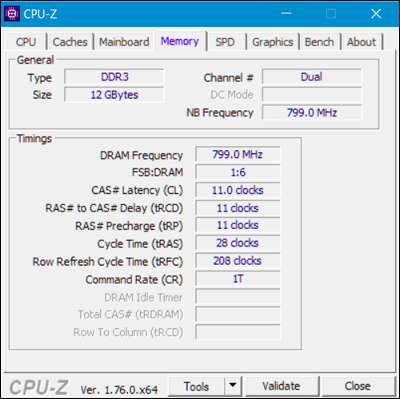
วิธีเปิดใช้งาน XMP
ในการเปิดใช้งาน XMP คุณจะต้องเข้าไปที่ BIOS ของคอมพิวเตอร์ รีสตาร์ทเครื่องคอมพิวเตอร์และกดปุ่มที่เหมาะสมเมื่อเริ่มกระบวนการบูตโดยมักจะเป็น“ Esc”,“ Delete”,“ F2” หรือ“ F10” คีย์อาจปรากฏบนหน้าจอคอมพิวเตอร์ของคุณในระหว่างขั้นตอนการบู๊ต หากคุณไม่แน่ใจว่าคีย์ใดที่เหมาะสมสำหรับคอมพิวเตอร์ของคุณให้ตรวจสอบเอกสารของคอมพิวเตอร์หรือเมนบอร์ดของคุณ
โผล่ไปรอบ ๆ ใน BIOS แล้วมองหาตัวเลือกชื่อ“ XMP” ตัวเลือกนี้อาจอยู่ตรงหน้าจอการตั้งค่าหลักหรืออาจฝังอยู่ในหน้าจอขั้นสูงเกี่ยวกับ RAM ของคุณ อาจอยู่ในส่วนตัวเลือก "การโอเวอร์คล็อก" แม้ว่าจะไม่ใช่การโอเวอร์คล็อกในทางเทคนิค
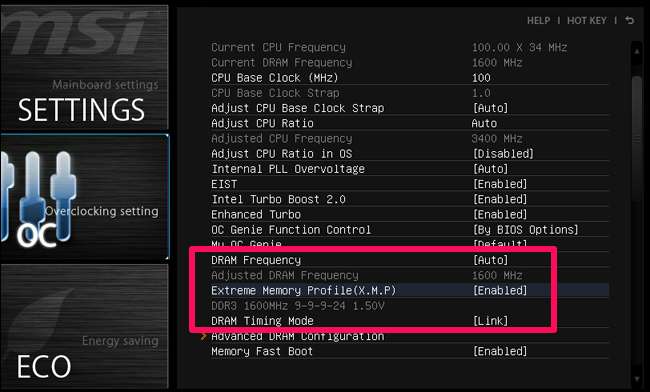
เปิดใช้งานตัวเลือก XMP และเลือกโปรไฟล์ แม้ว่าคุณจะเห็นโปรไฟล์สองโปรไฟล์ให้เลือก แต่คุณมักจะเห็นโปรไฟล์ XMP เดียวที่คุณสามารถเปิดใช้งานได้ (ในบางกรณีคุณอาจมีเพียงตัวเลือกเดียวในการ“ เปิดใช้งาน” หรือ“ ปิดใช้งาน”)
หากมีสองโปรไฟล์ให้เลือกโปรไฟล์เหล่านี้มักจะคล้ายกันมากโดยโปรไฟล์หนึ่งมีการกำหนดเวลาความจำที่เข้มงวดกว่าเล็กน้อย คุณควรจะสามารถเลือก“ โปรไฟล์ 1” และดำเนินการได้ อย่างไรก็ตามคุณสามารถลองเปิดใช้งานแต่ละโปรไฟล์แล้วเลือกโปรไฟล์ที่ให้ความเร็วหน่วยความจำที่เร็วขึ้นหากคุณต้องการ ในการดำเนินการนี้ให้เปิดใช้งานโปรไฟล์ XMP และดูรอบ ๆ BIOS ของคุณสำหรับการกำหนดเวลา RAM เพื่อดูว่ามีการเปลี่ยนแปลงอย่างไร คุณยังสามารถบูตกลับเข้าสู่ Windows และเปิด CPU-Z อีกครั้งได้
เมื่อใดก็ตามที่คุณใส่ RAM ที่โฆษณาด้วยความเร็วที่เร็วกว่ามาตรฐานเพียงไปที่ BIOS และเปิดใช้งาน XMP เพื่อให้แน่ใจว่า RAM ทำงานที่ความเร็วดังกล่าวจริง แม้ว่าจะง่าย แต่ก็พลาดได้ง่ายโดยเฉพาะอย่างยิ่งหากคุณไม่เคยได้ยินเกี่ยวกับ XMP และไม่รู้ว่าคุณต้องทำตามขั้นตอนพิเศษนี้
เครดิตรูปภาพ: Bakak HCGaming , อึ







